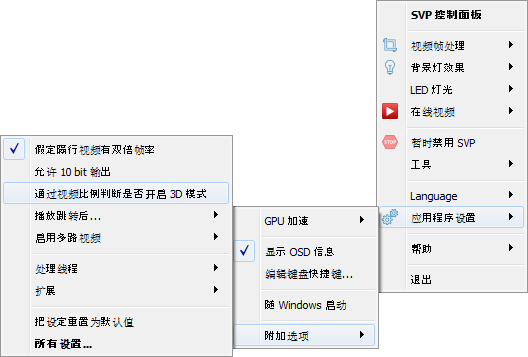其他功能
来自SVP
SVP怎么操作 • 视频播放器 • 安装和更新 • SVP的许可证和激动 • 提高帧率 • 调整视频的大小 • 黑边照明 • 在线观看视频 • 背景LED照明 • 其他功能 • SVP高级设置 • 解决问题 • 常见问题 |
观看3D视频
SVP支持3D(立体)视频,以立体对为格式。立体对有两种:
- “横向”或者“side-by-side”,即两张立体图在帧中位于从左到右。
- “纵向”或者“over-under”,即立体图在帧中位于从上到下。
对于SVP所有的功能正确操作,必须确定立体对的类型。这是通过以下参数自动完成的:
- 文件名的标签:“3D”、“HOU”、“SBS”等。
- 非标准纵横比,如倍增的Full HD (1920 x 2160)。如果您经常误启动3D模式 ,可以禁用这个选项的使用。为此在SVP主菜单中的应用程序设置->附加选项子菜单中取消选择通过视频比例判断是否开启 3D 模式项目。
有时候,这些参数不能帮正确地确定立体对的类型。为手动指定类型,请使用为当前视频选择配置菜单(请参阅使用设定档部分)或者键盘组合开关 3D 立体模式:
Blu-Ray 3D的支持是试验性的,并只在Stereoscopic Player播放器中可用。
黑名单的播放器
在某些情况下,需要在有些程序中限制SVP操作 。请将这种程序添加到黑名单中。
比如说,如果FFmpeg视频编码器能把ffdshow 用作解码器,在这情况下, SVP可能干扰这一过程,从而导致打乱FFmpeg操作。所以需要将它添加到SVP黑名单。
在调整视频(由于剪切、缩放或黑边照明)以后,有的播放器可能会把视频显示不正确。这样的播放器也添加到黑名单,并禁止使用所有的调整帧尺寸的SVP功能。
为建议限制SVP使用的播放器列表:
- 请打开SVP控制面板中的控制选项部分。
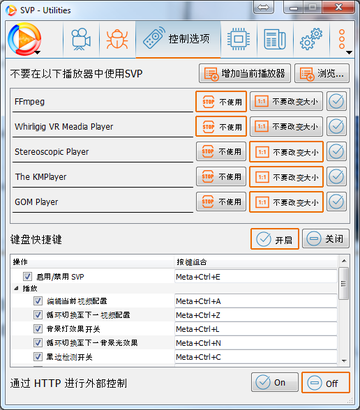
- 为添加程序,
- 请启动播放器,播放视频时点击 Add active按钮 。
- 通过点击浏览按钮来手动选择 程序的可执行文件。
- 请指定限制模式:
- 不使用——完全禁用SVP。
- 不要改变大小——禁用调整帧尺寸的SVP功能,不过,您还可用提高帧率的功能。
- 要从黑名单中删除程序,请点击在此播放器中启用所有 SVP 的功能按钮

热键
热键是键盘组合以执行各种操作。有的组合只在播放视频中可用。
为查看和决定您用SVP时可以使用的热键,
- 请打开SVP控制面板中的控制选项部分。
在部分的底部显示键盘组合的列表。您可以禁用所有的组合(为此,点击Off按钮),或选择和禁用具体的组合 。
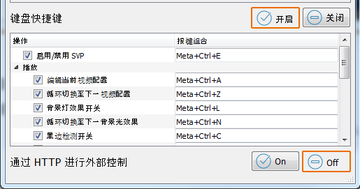
- 请选择要查看或更改的操作:
- 启用或禁用SVP处理;
- 在病播放时,
- 打开列出所有视频配置部分以编辑激动的视频设定档;
- 切换到列表中的下一个合适的视频设定档;
- 启用或禁用黑边的照明;
- 切换到下一个黑边照明的式样;
- 启用或禁用黑边的自动去除;
- 再次执行黑边检测;
- 启用或禁用上次使用的帧剪切模式;
- 启用或禁用视频的处理为立体对模式。
- 打开性能图表时间跨度部分;
- 启用或禁用平滑性检验,请查看主菜单的流畅度与图像断裂测试开关;
- 扩展——附加模块指定的组合(SVPtube、SVPlight),请参阅模块的说明。
- 要更改组合,请用鼠标点选它,然后按键盘上新的键盘组合。在 Windows中, “Meta”指“Windows key”。
外控制
您可以通过HTTP REST API来管理 SVP,默认情况下,该特性会被禁用。
要启用外控制,
- 请打开SVP控制面板的控制选项部分。
- 请在通过 HTTP 进行外部控制中 点击On按钮, 然后SVP等命令到TCP 端口(号码9901)。
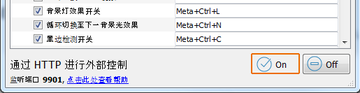
- 要查看可用的命令列表,请点击点击此处查看帮助链接。
- 端口号可以通过SVP - 所有设置部分的“main.api.port”参数更改 。